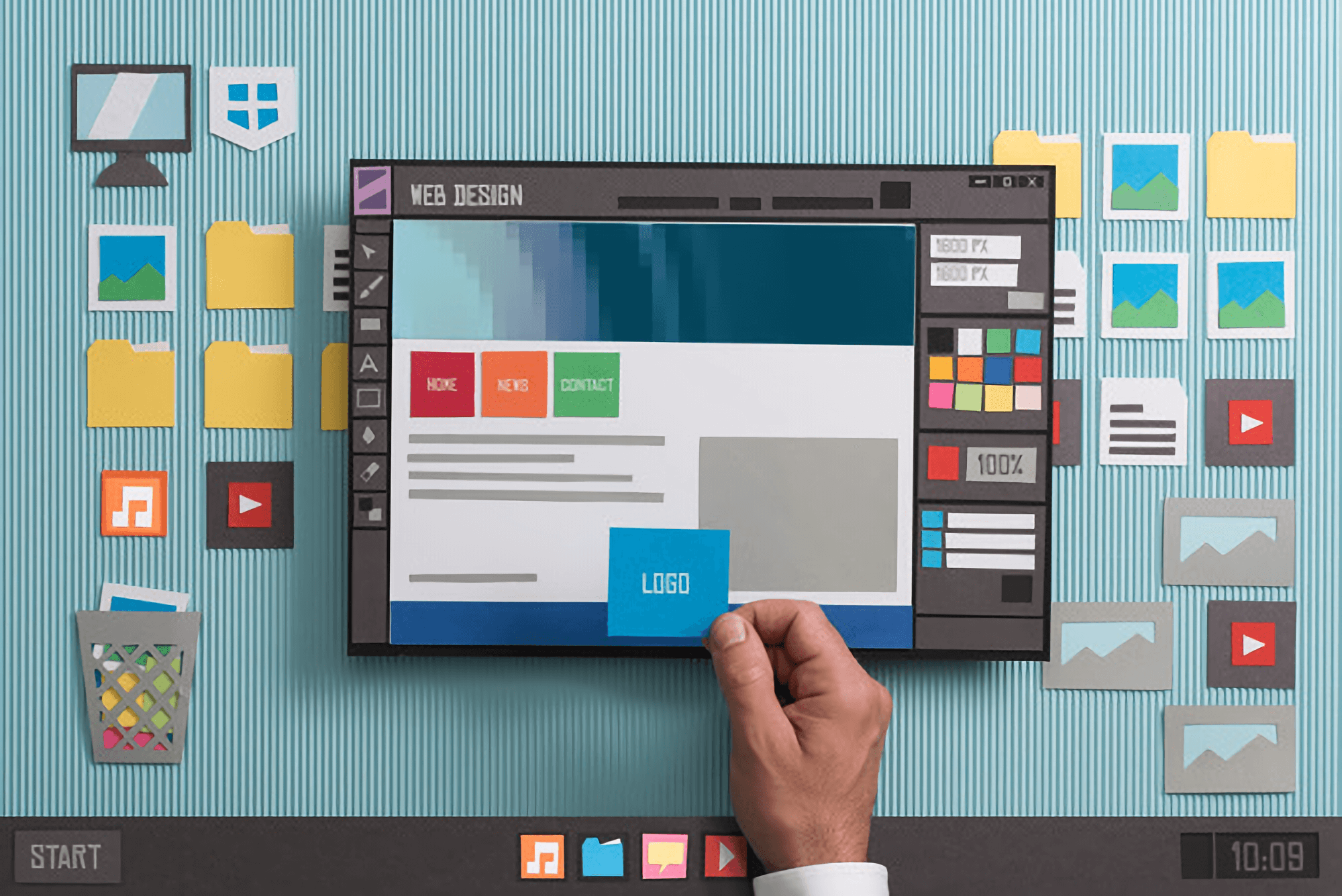SHARE
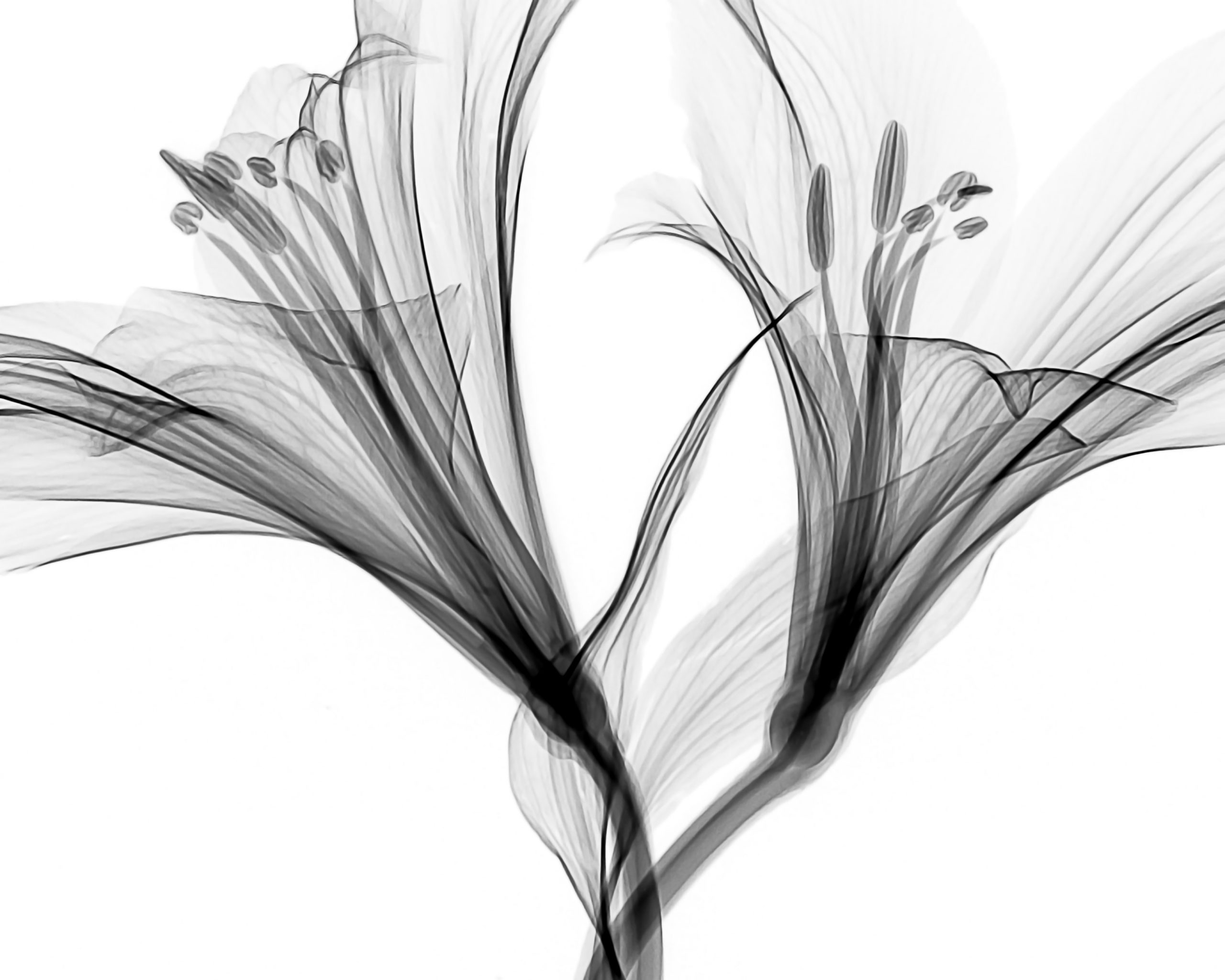
Facebook広告のクリエイティブはどのように作成されていますか?
Photoshopや携帯のアプリなど便利なものは沢山ありますが、いざクリエイティブを作成するとなると、デザインを考えるのに結構な時間を使いますよね。
そんな時に便利なのが画像編集ツール「Canva」です。
Canvaでは、デザイン性の高いテンプレートが何百種類も備わっていて、ただ文字や画像を当てはめるだけであっという間にオシャレなクリエイティブが完成します。
デザインを考える必要がなく、テンプレートが決まればほぼ完成と言ってよいです。
クリエイティブ以外にもブログのアイキャッチ画像や、YouTubeのサムネイル画像、SNSのヘッダー画像などが、初心者でも簡単に作れてしまいます。
リスマガでも過去にCanvaの記事をアップしていますが今回はより詳しい活用方法を紹介をしていきます。
目次
Canvaとは?
「Canva」 (キャンバ)とは、無料で使えるグラフィックデザインツールです。オーストラリアで生まれたサービスで、世界のユーザー数は1,000万人を超えています。日本では2017年にリリースされました。
グラフィックデザインツールといえばPhotoshopが一般的ですが、費用が高く操作も難しいという課題があります。
しかしCanvaなら、操作も簡単で無料で高レベルなデザインを作れます。 スマートフォン用のアプリもあり、スマートフォンから簡単にクリエイティブを作ることもできます。
Canvaで作成できるデザイン
色々な画像が作成できるCanvaですが、沢山の種類がありすぎてまだ使いこなせないという人の為にも詳しく見ていきましょう。 ホームボタンを押すと各デザインごとにテンプレートが表示できるようになっています。
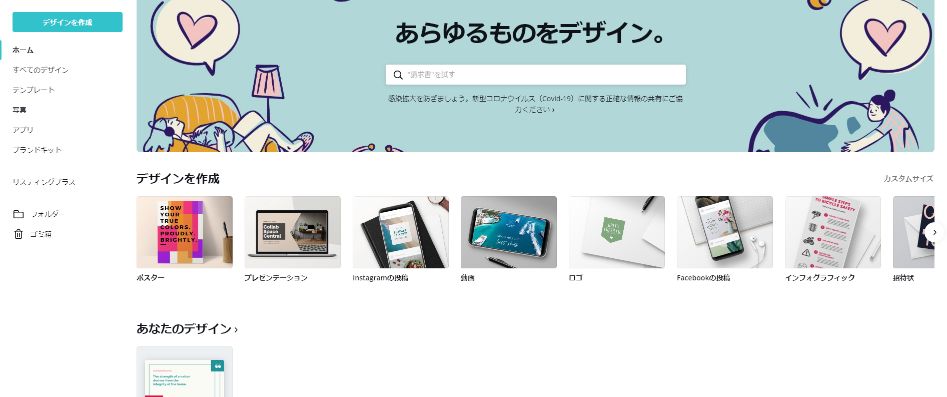
デザインを作成から横にスライドしていって目的のテンプレートを探すこともできますし、下へスクロールをしていけば目的別のテンプレートが細かく確認できます。
デザインに悩んでいるという人は、どのようなデザインがあるか確認できるのでスクロールしていきながら探すのがおすすめです。
Instagram/Facebookの投稿画像


You Tubeサムネイル

ロゴ
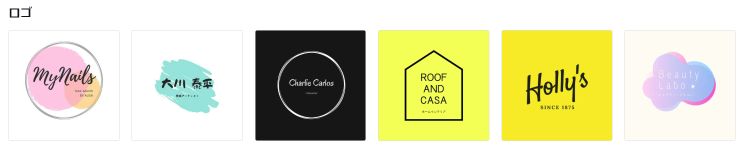
Blogバナー

チラシ/フライヤー

ZOOMのバーチャル背景

SNSのヘッダー
■Twitter用  ■Facebook用
■Facebook用  ■Google+用
■Google+用 
Web広告に関するお悩みは、
デジタルアスリートにぜひご相談ください。
これまで1800社を超える企業様をご支援の中で得られた知見を基に、経験豊富なコンサルタントが貴社の戦略設計からWeb広告の最適解をご提案いたします。
Canvaのおすすめの活用法
文字入り動画の作成
一見静止画のみに思われがちですが、動画を用いたテンプレートも豊富です。
既に動画が組み込まれているテンプレートが用意されているため、あらかじめ動画を準備しておく必要はありません。
もちろん使いたい動画がある場合は、アップロードすれば適用できます。動画を用いたテンプレートはFacebookビデオ・動画の項目から選べます。
▼Facebookビデオから1枚選択してみました。このまま好きな文字を入れるだけで完成!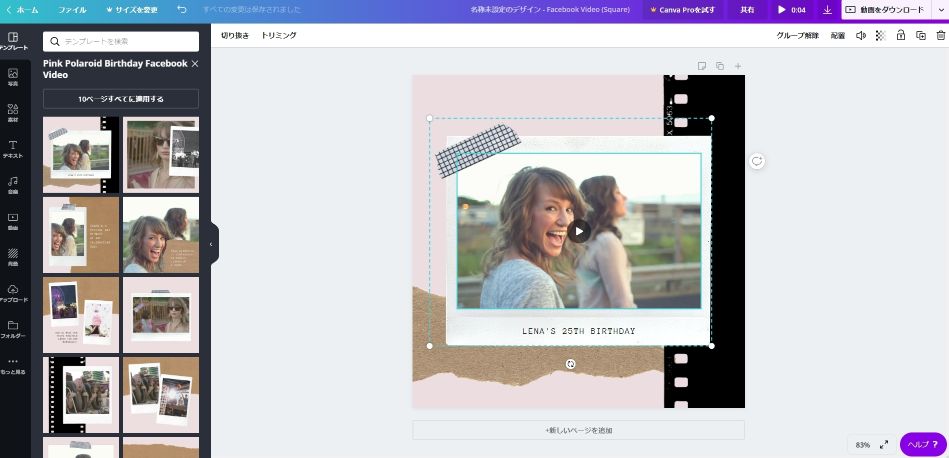
または、備え付けの動画も選択可能です。テンプレートの動画部分をクリックすれば、左のバーから動画が選べるようになります。
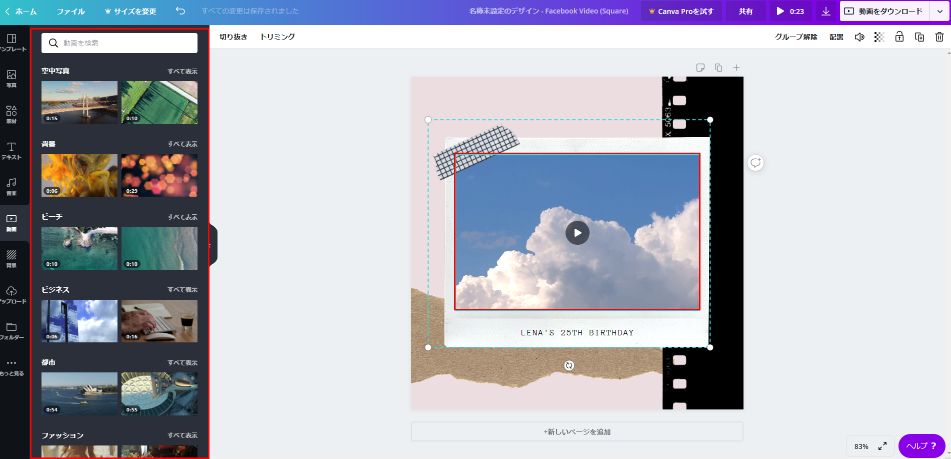
▼完成したものがこちら(サイズの制限上、静止画で掲載)
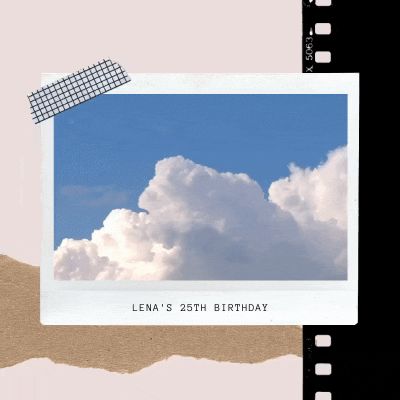
GIFスタンプで一部分が動くGIF動画の作成
動画以外にアニメーションがついているテンプレートも用意されています。アニメーションソーシャルメディアから選択できます。
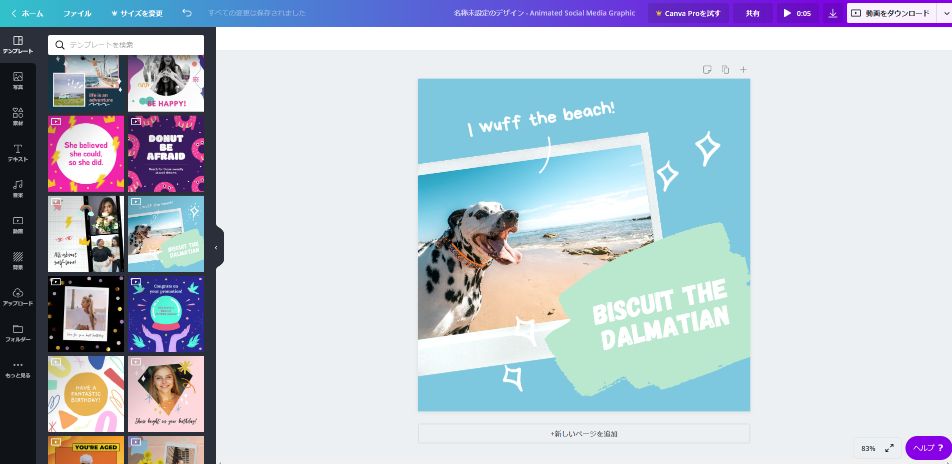
すでにアニメーションがついていますが、これに加えてスタンプでアニメーションを付けることも可能です。 素材からスタンプを選択すれば、アニメーションがついたスタンプが沢山出てきます。
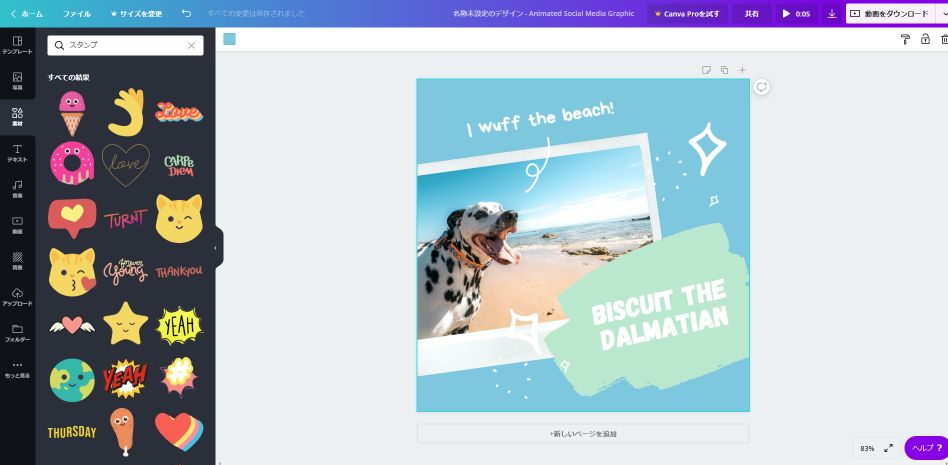
▼スタンプを追加してみるとこのような感じ(サイズの制限上、静止画で掲載)
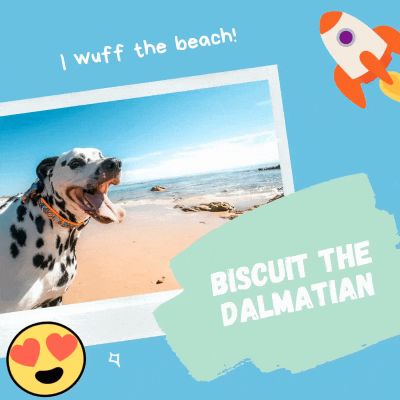
今回は目立つように派手なスタンプを選択しましたが、シンプルなものも沢山ありますのでお好みのものを探してみてください!
おしゃれなプレゼンテーション資料の作成
プレゼンテーション資料の種類も豊富です。可愛いデザインからビジネス用のデザインまで豊富に用意されています。
資料はPowerPointで作るのが定番ですが、デザインに限りがあるため、少しオシャレなフォーマットで作りたい時はCanvaがおすすめです。 まずは豊富なテンプレートの中から好みのデザインを選んで選択し、
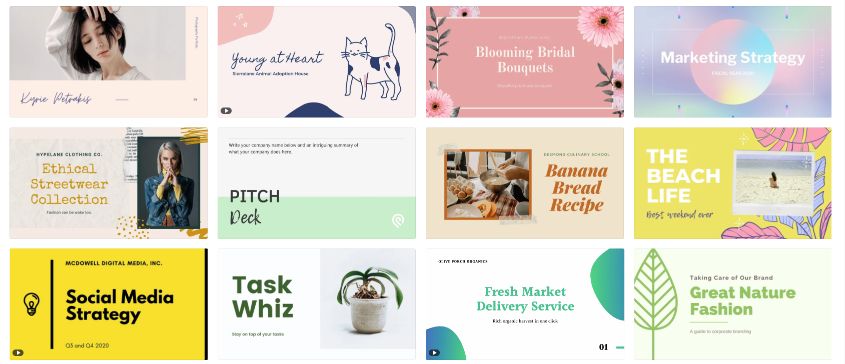
あとはフォーマットに沿って文字や写真を入れていくだけです。 もちろん好きな部分のスライドだけを使ったり、内容に合わせて配置も変えられますので安心してください。
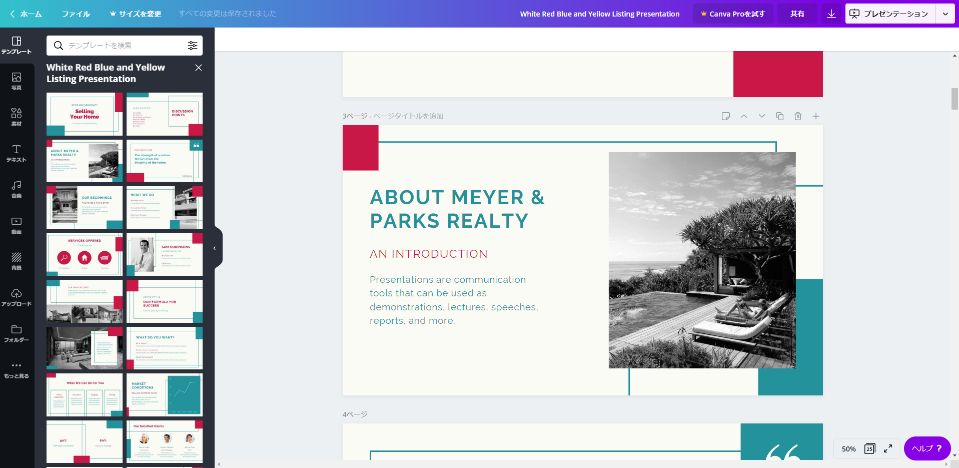
完成したらお好みの形式でダウンロードすればOK。
チームメンバーで作成した画像の共有・編集が可能
作成したデザインは色々な方法で共有できます。誰かが作った画像を元に複製・編集ができるため、チーム内で共有しておくと効率的です。
チームの作成方法
①:Canvaホーム画面のプロフィール名をクリックします。
②:アカウント設定に移動します。
③:支払いとチームタブをクリックします。
④:下にスクロールして、チームの項目内の [新しいチームを作成] ボタンをクリックします。
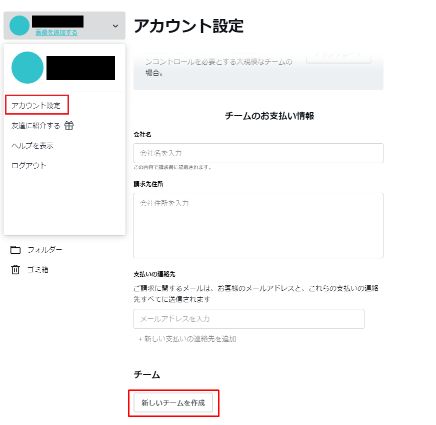
⑤新しいチームはCanvaホーム画面のサイドパネルに表示されるので、チーム名をクリックします。
⑥チーム画面が開いたら、右上の「・・・」マークをクリックし、メンバーを追加を選択
⑦最新しいチームメンバーのメールアドレスを入力し、メンバーの権限をドロップダウンで設定します。
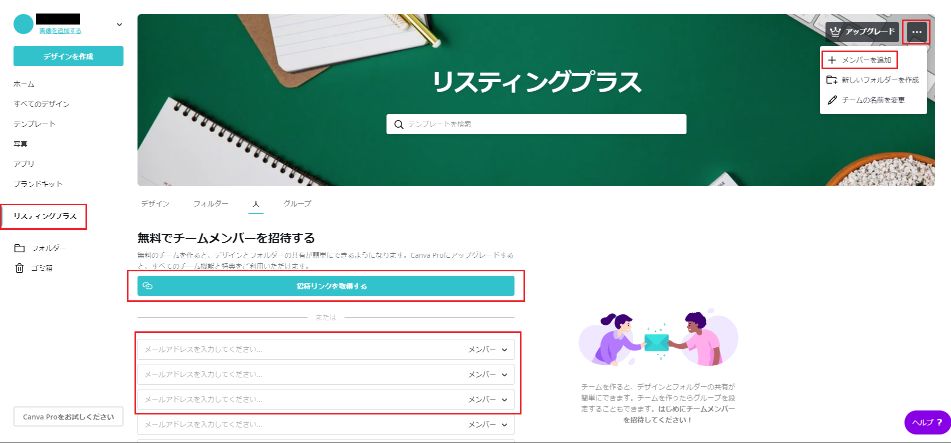
注意点
とても便利なCanvaですが、スタンプや写真・動画の中には有料の物も含まれています。気に入ったテンプレートを使用して、いざ保存!と思ったら支払い画面が表示されることも。 透かしロゴが入っているテンプレートを使う際には要注意です。
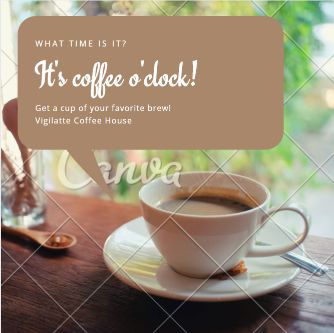
写真やスタンプの場合は、王冠マークが左下についているものが有料素材となります。
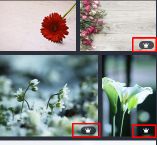
有料素材が入っている場合は無料素材に変更すれば、無料でダウンロードが可能です。小さい箇所は透かしロゴに気付きにくいので、ダウンロード前にはご注意ください!
まとめ
使い方をある程度覚えれば、一気にデザインの幅が広がります。 無料でこんなに使えるツールは中々ありません。 静止画以外にも動画やGIFなど組み合わせればパフォーマンスにも影響してきます。初心者の方は、まずはテンプレートを用いて画像を作成してみる所から初めてみてください。
Facebook広告のクリエイティブをさくさく作りたいならならこちら↓
女性向けの広告をデザインする時の要注意ポイントを知りたい方はこちら↓
Webマーケティングの成功確率を高めるには…
1800社を超える企業様のご支援の中で得られた知見を基に、
経験豊富なコンサルタントが貴社の戦略設計からWeb広告の改善案をご提案いたします。
- 2024年の最新情報、類似業種で獲得好調な媒体とは?
- 既存の広告を分析すると、伸びしろはどれぐらい?
- LPやCRM部分まで総合的に分析、売上UPをするには?
- よりコストを削減するインハウス体制に移行するためには?
無料相談では上記のポイントをお伝えします。
Webマーケティングの成功確率を高めたい方は、デジタルアスリートにご相談ください
1,890社以上の支援実績と最新のWebマーケティングノウハウで、あなたのビジネスを支援。売上・集客を最大化します。
Writer
デジタルアスリート株式会社 記事一覧
1,890社以上の支援実績と最新のWebマーケティングノウハウで、あなたのビジネスを支援。売上・集客を最大化します。